Плагин Control Surface позволяет добавлять элементы управления в реальном времени, которые могут быть связаны с плагинами в FL Studio или Patcher. Он похож на плагин Fruity Dashboard и заменяет его. Объекты управления (регуляторы, слайдеры и т.д.) Могут быть связаны с плагинами и объектами интерфейса FL Studio для объединения или агрегации элементов управления в одном месте или для создания панелей плагинов и внешнего оборудования. Вы можете добавить любое количество Control Surface в соответствии с вашим проектом в микшер или слоты эффектов.
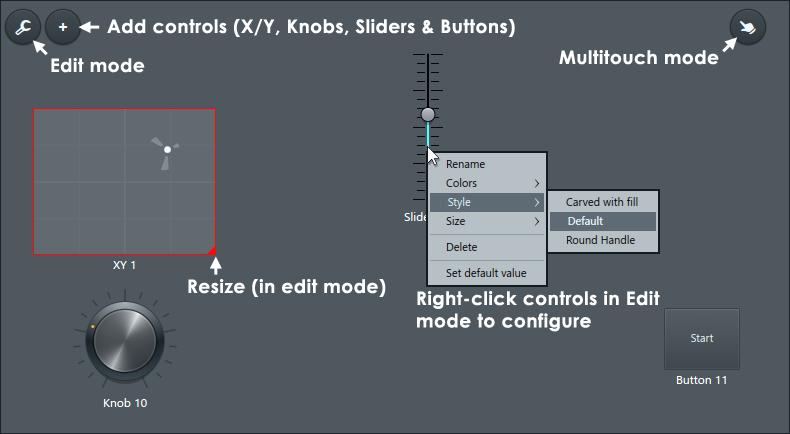
Параметры и элементы управления
- Добавление контрольной поверхности. Patcher по умолчанию загружается с одной контрольной поверхностью, чтобы добавить дополнительные контрольные поверхности, перетащите их из браузер > База данных плагинов > Controller > Control Surface и перейдите в слот эффектов в микшере или в Patcher. Если ваша база данных плагинов отличается от оригинальной, просто выполните поиск «Control Surface».
- Загрузка/сохранение контрольной поверхности. Нажмите кнопку «Presets», и сохраните или загрузите конфигурацию контрольной поверхности.
- Добавление элементов управления параметрами. Нажмите кнопку + (добавить), и во всплывающем меню выберите элемент управления.
- Редактирование элементов управления - нажмите кнопку E (изменить), как показано выше (элементы управления начнут отображать красные прямоугольники вокруг них), затем вы можете щёлкнуть и перетащить, чтобы переместить или щелкнуть правой кнопкой мыши, и выбрать размер, стиль, цвет и переименовать элемент управления.
- Связь плагинов с контрольными поверхностями:
- Добавьте контрольную поверхность в качестве инструмента или эффекта (нет разницы).
- Следуйте обычной внутренней процедуре связывания с помощью настроек дистанционного управления.
- Переименование параметров. Щелкните правой кнопкой мыши по параметру и выберите во всплывающем меню Rename (переименовать).
- Живая настройка - используйте мышь на интересующем параметре, как и в любом плагине. Выберите Multitouch для управления несколькими элементами управления на мониторе с несколькими касаниями.
Control creator (создатель контроллера)
Вы можете создать свои собственные элементы управления с помощью инструмента «создатель контроллера».
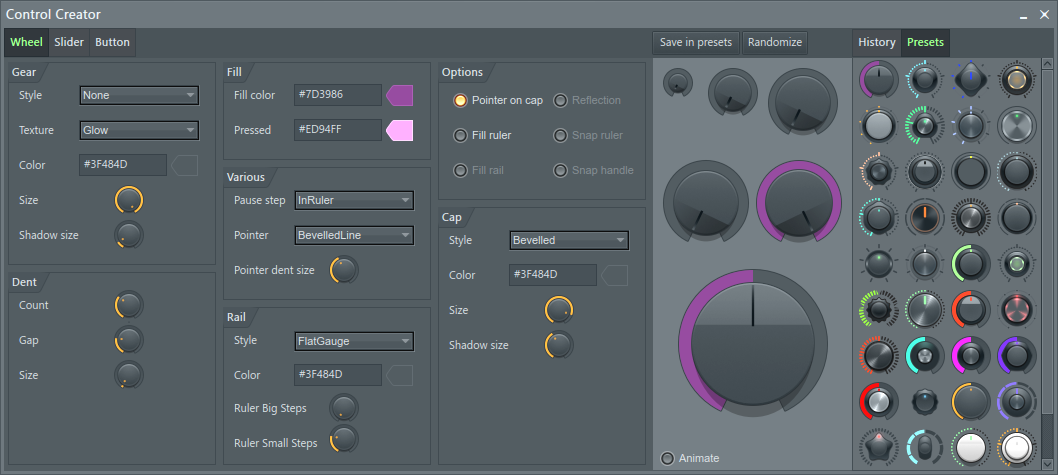
Многие элементы управления изменят внешний вид при наведении на них курсором.
Использование
- Откройте вкладку «Surface», щёлкните правой кнопкой мыши по пустой область и выберите во всплывающем меню «Control creator».
- Выберите вкладку «Wheel», «Slider» или «Button», а затем отредактируйте элемент управления, используя предоставленные параметры. Дисплей в правой стороне показывает контроллер в различных размерах. Вы можете взаимодействовать с ними с помощью мыши, чтобы проверить их внешний вид.
- После того, как вы создали свой контроллер, сохраните файл формата .ilcontrol в папку установки FL Studio в разделе ..FL Studio\Plugins\Fruity\Effects\Control Surface\Artwork\Styles, в зависимости от того, является ли это ручкой слайдером или кнопкой соответственно.
- Наконец, в плагин Control Surface или Patcher добавьте ручку (курсор с листком в верхней части окна), слайдер или кнопку, затем выберите режим редактирования. Щёлкните правой кнопкой мыши по контроллеру, и ваш дизайн появится как опция в меню «Стили».

